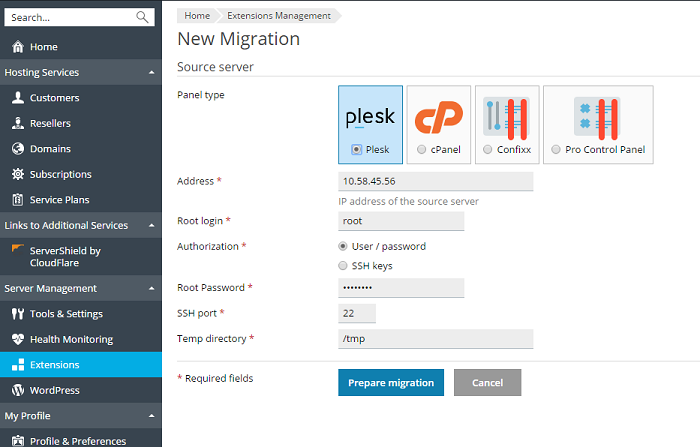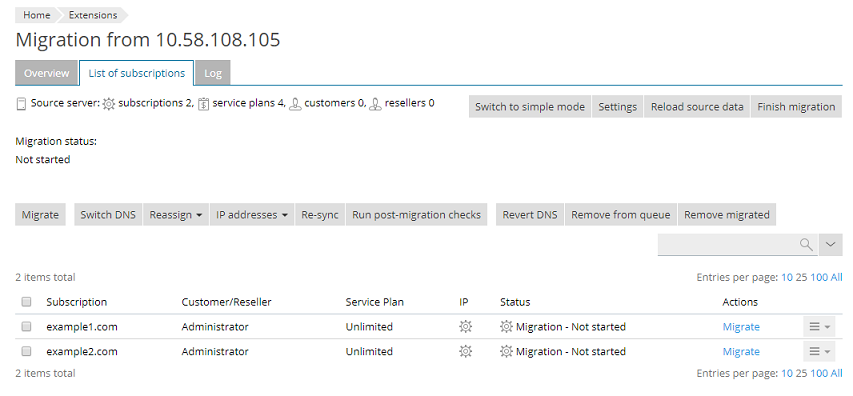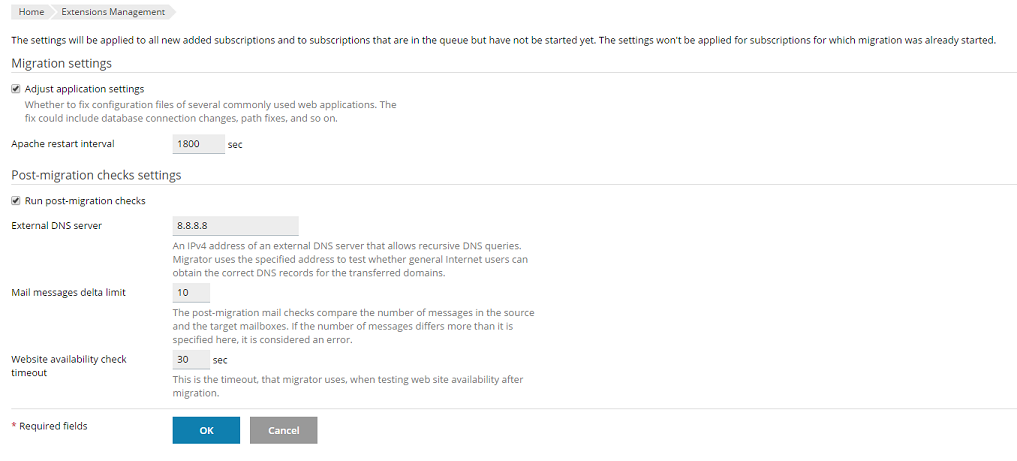高度な移行モード
通常の移行と違い、高度な移行は契約の一括移行に適していません。ただし、移行設定をより詳細に制御することができます。
-
開始するには、移行先サーバで Plesk に Plesk 管理者としてログインします。
-
[サーバ管理]> [拡張]> [Plesk Migrator]> [移行を新規開始] に移動します。Plesk Migrator が使用可能になっていない場合は、 こちら の説明に従ってインストールしてください。
-
移行元サーバにインストールされたホスティングパネルを [パネルタイプ] メニューから選択します。
-
以下を指定します。
- 移行元サーバの IP アドレス。Linux サーバから移行する場合は SSH ポートも指定してください(デフォルトでは 22 番)
- (Plesk for Linux)移行元サーバの root ユーザのログイン名とパスワード。あるいは、SSH キー経由での認証を選択することもできます。詳しくは「 SSH による認証(Linux) 」を参照してください。
- (Plesk for Windows)移行元サーバと移行先サーバの両方のビルトイン管理者アカウントのログイン名とパスワード。
- 移行元サーバに一時ファイルを保存するディレクトリ(移行対象の中で最大のデータベースのダンプを保存できるディスク容量があることを確認してください)。
-
Windows ベースのサーバから移行する場合は、RPC エージェント(Plesk Migrator によるデータ収集用のアプリケーション)をインストールする方法を指定します。
- 自動: (推奨)Plesk Migrator は、移行元サーバへの RPC エージェントのデプロイおよび起動にビルトイン管理者アカウントを使用します。状況によっては、自動デプロイメントが失敗する可能性があります(ファイアウォール設定を使用している場合や、ファイルとプリンタの共有または RPC サービスが無効化されている場合など)。この場合はエージェントを手動でデプロイしてください。
- 手動: RPC エージェントパッケージをダウンロードするためのリンクが表示されます。パッケージをダウンロードして、移行元サーバにエージェントを手動でインストールします。
-
[移行準備] をクリックして、次の手順に進みます。Plesk Migrator が、移行元サーバからさまざまなオブジェクト(ドメイン、契約、顧客/リセラーアカウント、ホスティングプラン)に関するデータの取得を試みます。接続が失敗した場合、移行元サーバの情報を再確認し、接続がファイアウォールでブロックされていないことを確認してからやり直してください。
この時点以降は、進捗状況を維持したまま Migrator インターフェースを終了することができます。つまり、明示的に移行を終了するまで、移行は進行中になります。前回離れた場所から作業を再開するには、 [サーバ管理]> [拡張]> [Plesk Migrator] をクリックし、リストで必要な移行をクリックします。
-
[Switch to advanced mode(詳細モードに切り替え)] をクリックして先に進みます。
ここでは、移行する契約を選択する必要があります(ドメインを個別に選んで移行することはできません。移行できる最低限のオブジェクト数は 1 つの契約とそのすべてのドメインです)。また、以下で説明するように、特定の契約の設定を変更することもできます。
-
1 つ以上の契約を別の所有者に割り当て直すには、チェックボックスをオンにして、 [再割り当て] メニューから [顧客/リセラー] を選択し、移行先サーバで契約を所有させたい顧客またはリセラーを選択します(選択しなければ、移行中の契約の所有者である顧客/リセラーもともに移行されます)。
-
1 つ以上の契約を別のホスティングプランに割り当て直すには、チェックボックスをオンにして、 [再割り当て] メニューから [サービスプラン] を選択し、移行先サーバで契約のベースにするホスティングプランを選択します(ホスティングプランを選択しない場合、契約のベースとなったホスティングプランもともに移行されます)。
-
1 つ以上の契約に共用または専用の IP アドレス、あるいは特定の IP アドレスを割り当てるには、チェックボックスをオンにして、 [IP アドレス] メニューから [IP マッピングを変更] 選択し、使用可能なオプションから 1 つ選択します。
- 自動選択: IP アドレスは基本の IP マッピングルールをベースに選択されます(詳しくは こちら で説明しています)。
- 任意の共用 IP: 移行先サーバの IP プールから契約に、共用 IP アドレスがランダムに割り当てられます。
- 任意の専用 IP: 移行先サーバの IP プールから契約に、専用 IP アドレスがランダムに割り当てられます。
- 選択した IP: 使用可能な IP アドレスのリストから選択した特定の IP アドレス(専用/共用)が契約に割り当てられます。
-
移行設定を変更するには、右上隅で [設定] をクリックします。
ここで、以下のコントロールが使用できます。
- アプリケーション設定を調整: デフォルトで、Plesk は移行中に、いくつかの一般的なウェブアプリケーションの構成ファイルに変更を加え、移行先サーバでも機能するようにします。手動で変更を加えたい場合にはチェックボックスをオフにしてください。このオプションをオンにしておくと、移行時間が長くなります。
- Apache 再起動間隔: (Plesk for Linux のみ)移行されたドメインをネットワーク経由で使用可能にするためには、移行先サーバでウェブサーバの再起動が必要です。この値は低く設定し過ぎないでください(300 秒未満にするのはお勧めしません)。ウェブサーバを再起動するたびに、ホストされているすべてのドメインが一時的に使用できなくなります。
- 移行後チェックを実行: デフォルトで、移行が終了すると Plesk は複数の自動テストを行い、移行されたドメインに潜在的な問題がないかを確認します。テストを実行したくない場合にはチェックボックスをオフにしてください。このオプションをオンにしておくと、移行時間が長くなります。 こちらで、すべての移行後チェックに関する詳しい説明を確認できます。
-
移行オプションに問題がなければ、移行する契約を選択して [移行] をクリックし、どのようなコンテンツ(メールコンテンツ、ウェブコンテンツ、データベース)を移行するかを選択します。
-
移行キューに契約が追加されます。キューに含まれる契約の移行を思い直した場合には、この契約を選択して [キューから削除] をクリックします。
契約の移行プロセスが始まると、ステータスが「実行中」に変わります。
契約の移行が完了すると、ステータスが「成功」に変わります。
移行中に問題が発生する場合があります。この場合、問題が発生した契約のステータスが「警告」に変わります。
重大な問題が発生した場合(移行先サーバでサービスプランの制約によりドメインの移行が失敗した場合など)、契約のステータスが「エラー」に変わります。
移行中に発生した問題の詳細については、[詳細]をクリックしてください。
-
移行先サーバに契約が移行されると、複数の追加オプションが使用可能になります。
- 移行された契約で所有されているウェブサイトの基本機能をチェックするために自動テストを実行するには、契約を選択して [移行後チェックを実行] をクリックします。 こちらで、すべての移行後チェックに関する詳しい説明を確認できます。
- 移行が終了した後で、移行済みの契約のコンテンツが移行元サーバで変更されたと考えられる場合、契約を選択して [再同期] をクリックし、この契約のコンテンツを追加で同期します。
- (Plesk からの移行時のみ)移行先サーバで契約をライブにする準備ができた場合、契約を選択して [DNS 切り替え] をクリックします。これにより、移行元での DNS サーバがスレーブとして機能し、移行先での DNS サーバがマスターとして機能するように構成されます。数分経過すると、この契約で所有されているウェブサイトのドメイン名が移行先サーバに解決されるようになります。この変更を取り消すには、契約を選択して [DNS を戻す] をクリックします。
-
移行元サーバから追加の契約を移行するには、手順 7 に戻ります。あるいは、近い将来に同じ移行元サーバからの移行を計画していない限り、 [移行を終了] をクリックして、実行中の移行のリストから移行を削除できます。